Team Builder
Team Builder allows managers to select team members based on specific attributes, skills and experience data entered in the employee's Career Profile. Team members can be searched for and assigned roles based upon function (i.e., Team Leader or Team Sponsor).
To access Team Builder, go to .
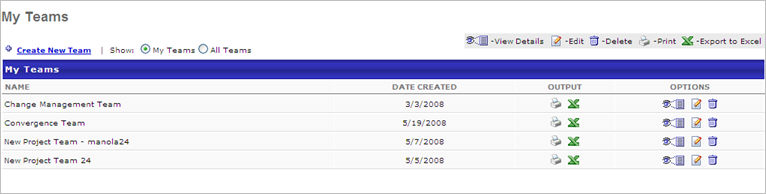
- Click Create New Team link
- Enter name of team
- Click Save

- Click View Details
 icon
icon - Click Add Functional Component link to create the role or functional position of each team member
- Enter Component Name
- Click Save

- Click Search icon

- Select any number of the following Attributes to specify skills, experience, education, etc for this team role
- Select Award:
- Select Award Type operator from drop-down menu, select award from drop-down list
- Select Date Received operator from drop-down menu, enter date or select using date calendar icon
- Select Details operator, enter details
- Select IMPORTANCE from drop-down list
- Click Add
- Select Licenses and Certifications:
- Select License Type operator from drop-down menu, select license or certification from drop-down list
- Select Date Received operator from drop-down menu, enter date or select using date calendar icon
- Select Product Type, then select product type from drop-down list
- Select Details operator, enter details
- Select Expiration Date operator , enter date or select using date calendar icon
- Select IMPORTANCE from drop-down list
- Click Add
- Select Education:
- Select Degree Type operator from drop-down menu, select degree from drop-down list
- Select Institution operator, enter
- Select Major operator from drop-down menu, enter major
- Select Minor operator, enter minor
- Select Graduation Date operator , enter date or select using date calendar icon
- Select Details operator, enter details
- Select IMPORTANCE from drop-down list
- Click Add
- Select Role/Experience:
- Select Role Type operator from drop-down menu, select role from list
- Select Start Date operator from drop-down menu, enter date or select using date calendar icon
- Select End Date operator from drop-down menu, enter date or select using date calendar icon
- Select Current Role from drop-down list
- Select Details operator, enter details
- Select IMPORTANCE from drop-down list
- Click Add
- Select Skills:
- Select Skill Type operator from drop-down menu, select skill from list
- Select Proficiency operator , select proficiency from list
- Select Experience (in years) operator , enter number for years
- Select Current Skill from drop-down list
- Select Date Last Used operator from drop-down menu, enter date or select using date calendar icon
- Select Details operator, enter details
- Select IMPORTANCE from drop-down list
- Click Add
- Select Key Accomplishments:
- Select Details operator from drop-down menu, enter details
- Select Start Date operator from drop-down menu, enter date or select using date calendar icon
- Select End Date operator from drop-down menu, enter date or select using date calendar icon
- Select Current from drop down list
- Select IMPORTANCE from drop-down list
- Click Add
- Select Self Competency Assessment:
- Select Availability Selection Criteria - this allows you to narrow your search by any Organizational Unit
- Click Search. The potential team members are displayed based on the Attributes criteria selected and are sorted by score, which is based in the importance rating. Click Employee Name to see their individual Career Profile.
- Select Team Member/s for this team by checking the select checkbox for each
- Click Save
- Click Add Functional Component link to create a second or subsequent role or functional position. Continue adding Functional Components and attributes for functional components for all roles within this team.
- Select Team Leader (required field)
- Select Team Sponsor if applicable
- Print the team list by selecting Printable Version
 link or Export the team list by selecting Export to Excel
link or Export the team list by selecting Export to Excel  link
link - Click Save